Κάποτε, το TrueCrypt ήταν η καλύτερη λύση για την κρυπτογράφηση αρχείων. Το 2014, όμως, οι προγραμματιστές του δήλωσαν πως το TrueCrypt δεν είναι ασφαλές και το εγκατέλειψαν. 18 μήνες αργότερα ανακαλύφθηκαν ορισμένα σοβαρά κενά ασφαλείας. Δείτε πώς γίνεται η κρυπτογράφηση αρχείων με το VeraCrypt, ένα ενεργό παρακλάδι του TrueCrypt.
Προτάσεις συνεργασίας
Τα νέα άρθρα του PCsteps
Γίνε VIP μέλος στο PCSteps
Τι είναι το VeraCrypt και σε τι διαφέρει από το TrueCrypt?
Το VeraCrypt κυκλοφόρησε τον Ιούνιο του 2013, σχεδόν ένα χρόνο πριν την εγκατάλειψη του TrueCrypt. Επικεφαλής και βασικός προγραμματιστής του VeraCrypt είναι ο σύμβουλος ασφαλείας Mounir Idrassi, με έδρα τη Γαλλία.
Το 2012, ο Idrassi ήθελε να ενσωματώσει το TrueCrypt με το πρόγραμμα ενός πελάτη του. Όμως, κάνοντας έναν έλεγχο ασφαλείας στον κώδικα του TrueCrypt, ανακάλυψε ορισμένα μικροπροβλήματα. Καθώς το TrueCrypt είναι ένα πρόγραμμα ανοιχτού κώδικα, ο Idrassi αποφάσισε να φτιάξει μια δική του έκδοση, και έτσι γεννήθηκε το VeraCrypt.
H εμφάνιση και η λειτουργία του VeraCrypt είναι σχεδόν πανομοιότυπη με του TrueCrypt, καθώς χρησιμοποιεί μεγάλο μέρος του κώδικά του.
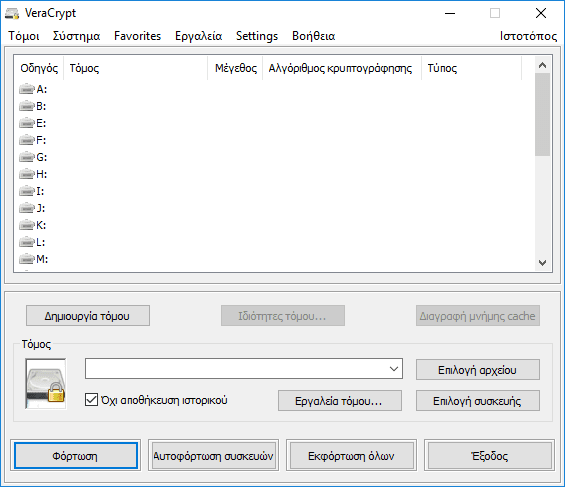
Οι βασικές διαφορές βρίσκονται στο παρασκήνιο, με το VeraCrypt να βελτιώνει την ασφάλεια σε σχέση με το TrueCrypt, και να επιδιορθώνει κενά ασφαλείας και άλλες αδυναμίες.
Για περισσότερες τεχνικές πληροφορίες σχετικά με τις διαφορές των δύο προγραμμάτων, μπορείτε να διαβάσετε το post που δημοσίευσε Idrassi τον Οκτώβριο του 2014 στο επίσημο forum της εφαρμογής.
Εγκατάσταση VeraCrypt
Θα βρούμε την τελευταία σταθερή έκδοση του VeraCrypt στην επίσημη ιστοσελίδα της εφαρμογής. Το VeraCrypt είναι διαθέσιμο για Windows, Mac OS X, και Linux.
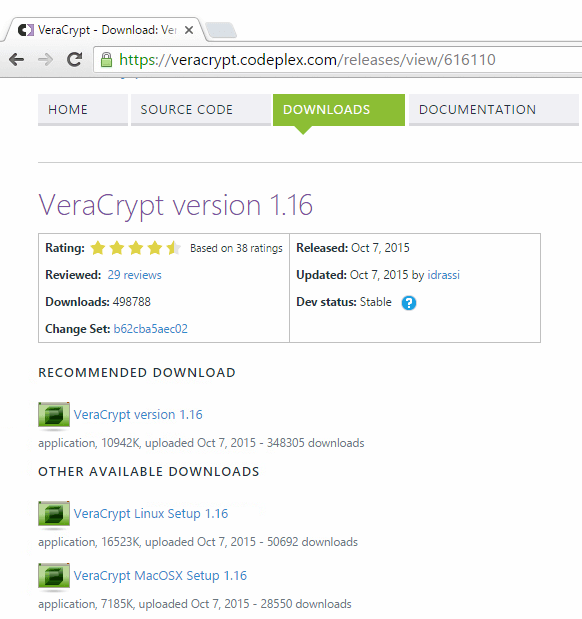
Μπορούμε είτε να κάνουμε μια πλήρη εγκατάσταση, ή απλά να εξάγουμε τα αρχεία, τρέχοντας το VeraCrypt χωρίς εγκατάσταση, ως “portable” εφαρμογή.

Ο μόνος περιορισμός της portable έκδοσης είναι πως δεν μπορεί να κρυπτογραφήσει το διαμέρισμα δίσκου στο οποίο βρίσκεται το λειτουργικό σύστημα.
Μπορούμε λοιπόν να την επιλέξουμε μόνο αν μας ενδιαφέρει η απλή κρυπτογράφηση αρχείων, ή η κρυπτογράφηση δίσκου ή partition εκτός του λειτουργικού συστήματος.
Η υπόλοιπη εγκατάσταση είναι απόλυτα ασφαλής, και δεν θα επιχειρήσει να εγκαταστήσει ανεπιθύμητα προγράμματα ή toolbars.

Το VeraCrypt δεν πρόκειται να εντοπίσει αυτόματα τη γλώσσα μας. Θα πρέπει να το γυρίσουμε χειροκίνητα στα Ελληνικά.
Αρκεί να πάμε στο Settings -> Language.
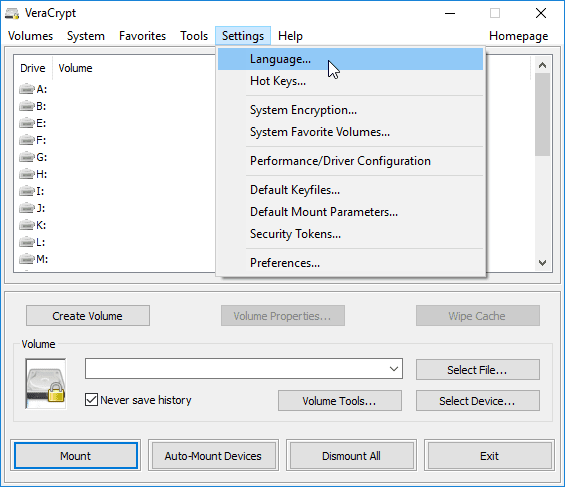
Θα βρούμε τη γλώσσα μας αμέσως μετά τους Λατινικούς χαρακτήρες και πριν τους Κυριλλικούς.
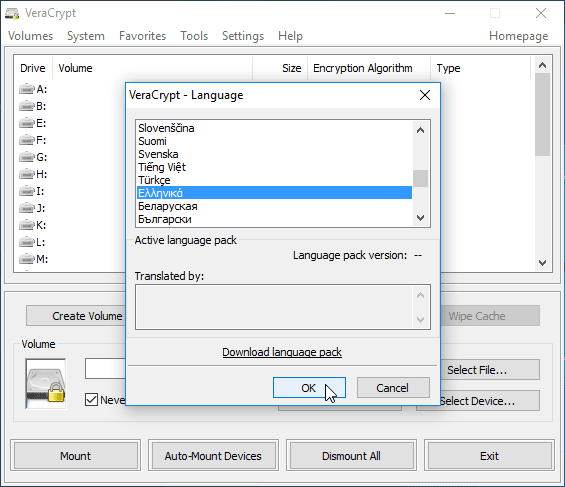
Πώς γίνεται η κρυπτογράφηση αρχείων με το VeraCrypt
Η κρυπτογράφηση αρχείων είναι η απλούστερη μέθοδος για να προστατέψουμε τα δεδομένα μας.
Στον οδηγό θα δημιουργήσουμε ένα “encrypted file container”, το οποίο είναι ένα αρχείο που θα λειτουργεί σαν εικονικός κρυπτογραφημένος δίσκος και θα περιέχει όλα τα ευαίσθητα αρχεία και τους φακέλους μας.
Δημιουργία encrypted file container
Για να δημιουργήσουμε αυτό το αρχείο, πηγαίνουμε στο μενού Εργαλεία -> Οδηγός Δημιουργίας Τόμου.
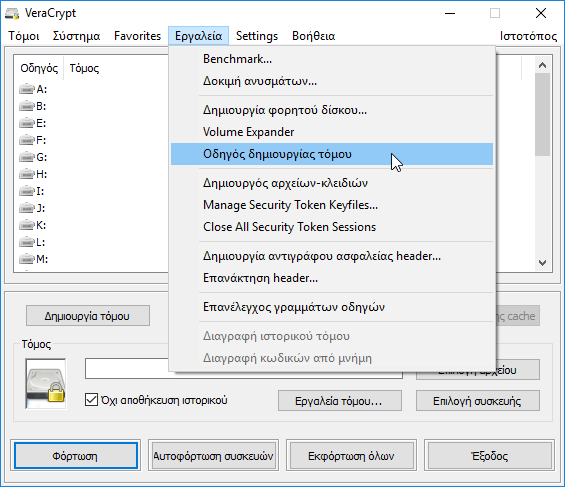
Εκεί, αφήνουμε την προεπιλογή “Create an encrypted file container”. Όπως θα παρατηρήσετε, η μετάφραση στα Ελληνικά έχει αρκετές ελλείψεις.
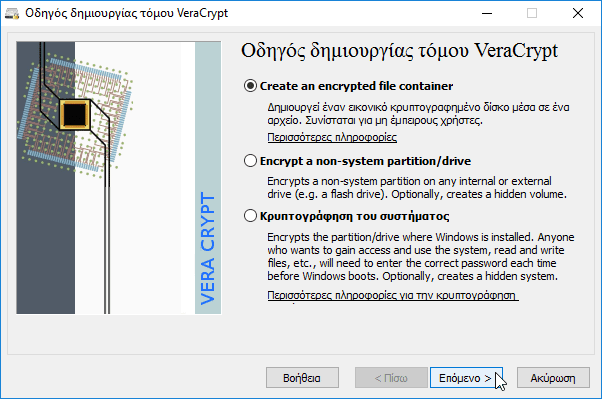
Για τον οδηγό αυτό, θα περιγράψουμε τη διαδικασία για τη δημιουργία ενός απλού τόμου VeraCrypt.
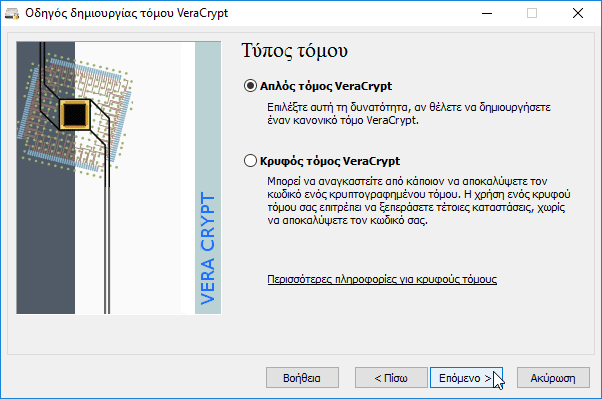
Η επιλογή “Κρυφός τόμος” είναι μια προηγμένη διαδικασία για την κρυπτογράφηση αρχείων, στην οποία επιλέγουμε ένα ψεύτικο password που οδηγεί σε ψεύτικα δεδομένα και ένα αληθινό password για τα προσωπικά μας αρχεία.
Είχαμε καλύψει στο παρελθόν αυτή τη μέθοδο για το TrueCrypt και στις επόμενες ημέρες θα την ανανεώσουμε σε εκείνον τον οδηγό και για το VeraCrypt.
Το πρώτο βήμα για την κρυπτογράφηση αρχείων είναι να επιλέξουμε την τοποθεσία και το όνομα του encrypted file container. Μπορούμε να επιλέξουμε οποιοδήποτε όνομα και επέκταση, όπως το “Παντελίδης Full Album.mp3” στο παράδειγμα, ώστε κανείς να μην θέλει να το ανοίξει.
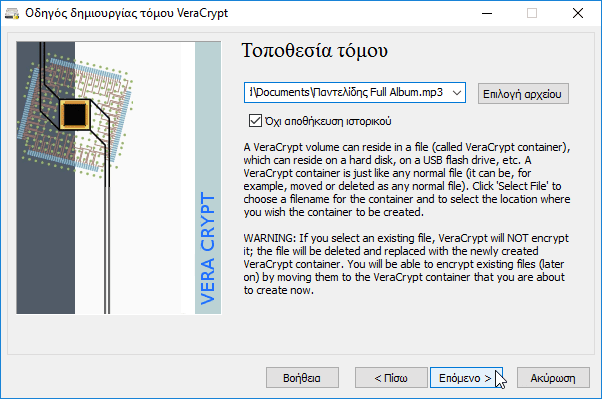
Το κλειδί είναι να δημιουργήσουμε ένα αρχείο που να φαίνεται αθώο.
Αν μας ενδιαφέρει η κρυπτογράφηση αρχείων συνολικού όγκου 4GB, ένα αρχείο .mp3 θα φαίνεται τουλάχιστον ύποπτο. Θα ήταν καλύτερα αν δημιουργούσαμε ένα αρχείο .iso, το οποίο είναι φυσιολογικό σε αυτό το μέγεθος.
Μπορούμε βέβαια πάντα να φτιάξουμε ένα αρχείο comsetup.dat μέσα στο φάκελο C:\Windows, που δύσκολα θα σκεφτεί κάποιος να ψάξει. Γενικά δεν υπάρχει κάποιος περιορισμός ως προς το όνομα και την επέκταση, οπότε αφήστε τη φαντασία σας ελεύθερη.
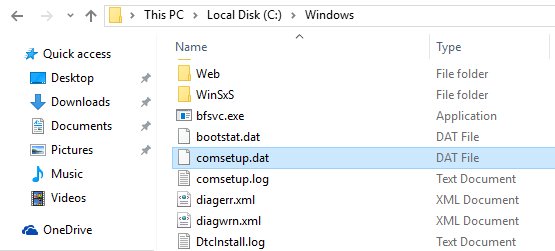
Για το μόνο που θα πρέπει να βεβαιωθούμε είναι πως δεν επιλέξαμε κάποιο υπάρχον αρχείο από την “Επιλογή αρχείου…”. Αν υπάρχει ένα αρχείο με το ίδιο όνομα στον ίδιο φάκελο, η διαδικασία της κρυπτογράφησης θα καταστρέψει το περιεχόμενό του, και θα το αντικαταστήσει με τα κρυπτογραφημένα δεδομένα.
Επίσης, είναι αδύνατον να δημιουργήσουμε με το VeraCrypt ένα λειτουργικό αρχείο .mp3 το οποίο θα παίζει μουσική και παράλληλα θα αποθηκεύει κρυπτογραφημένα αρχεία. Ενώ θα ήταν μια εξαιρετικά πειστική κάλυψη, είναι πολύ πέρα από τις δυνατότητες που μας δίνει η κρυπτογράφηση αρχείων με τη συγκεκριμένη εφαρμογή.
Στο επόμενο βήμα επιλέγουμε τον αλγόριθμο κρυπτογράφησης και τον αλγόριθμο hash. Για το 99,999% των χρηστών, ο προεπιλεγμένος αλγόριθμος AES είναι ιδανικός για την κρυπτογράφηση αρχείων.
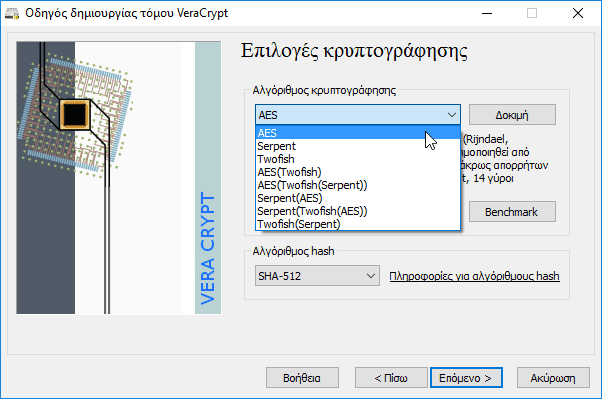
Οι άλλες επιλογές μας επιτρέπουν να επιλέξουμε διαφορετικούς αλγόριθμους κρυπτογράφησης, ή ακόμα και να συνδυάσουμε μέχρι και τρεις αλγόριθμους διαδοχικά, ο καθένας με το δικό του κλειδί.
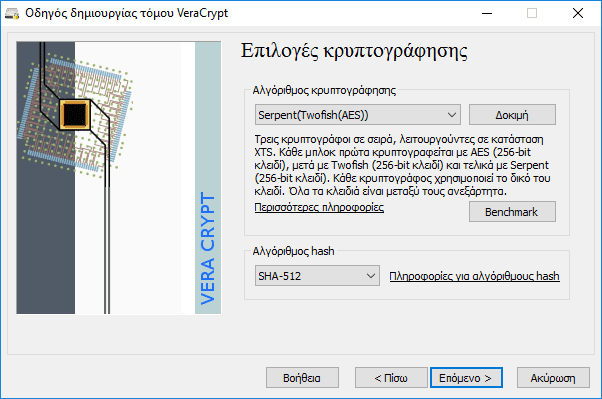
Βέβαια, αυτό το επίπεδο ασφαλείας είναι τουλάχιστον υπερβολικό σε οικιακό ή εργασιακό περιβάλλον.
Στο κάτω-κάτω, ο απλός AES είναι αυτός που χρησιμοποιεί το Υπουργείο Δικαιοσύνης των ΗΠΑ και όλες οι σχετικές υπηρεσίες για την προστασία απόρρητων πληροφοριών. Συνεπώς είναι αρκετός και για ό,τι αρχεία έχουμε εμείς για κρυπτογράφηση.
Ομοίως, η προεπιλογή SHA-512 είναι η καλύτερη επιλογή για τον αλγόριθμο hash.
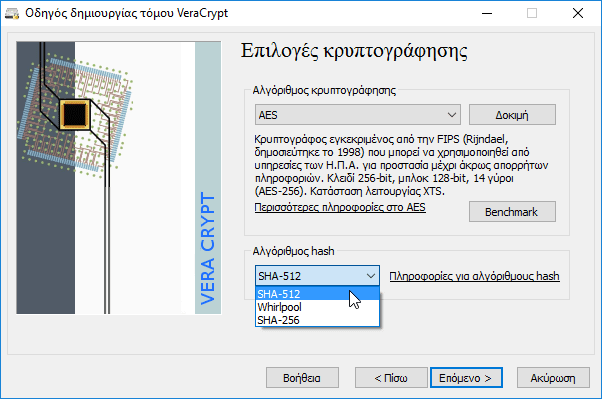
Στη συνέχεια, επιλέγουμε το μέγεθος του αρχείου. Θυμηθείτε να επιλέξετε ένα μέγεθος το οποίο να είναι φυσιολογικό για τον τύπο του αρχείου που ορίσατε νωρίτερα.
Δεν θα βρούμε σχεδόν ποτέ αρχεία Mp3 μεγέθους 1GB, αλλά τα 20-30MB δεν είναι ασυνήθιστα, ειδικά για ένα πλήρες album ή ένα εκτεταμένο remix.
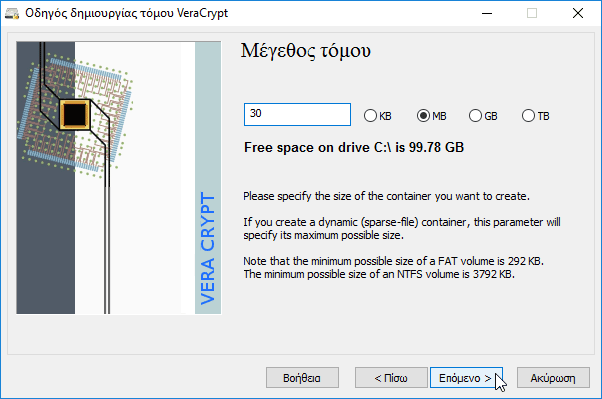
Η πιο σημαντική επιλογή για την κρυπτογράφηση αρχείων είναι η επιλογή ενός ισχυρού password. Η προεπιλεγμένη ρύθμιση δεν θα δείχνει τον κωδικό όσο τον πληκτρολογούμε, τσεκάραμε την επιλογή “Εμφάνιση κωδικού” για το παράδειγμα.

Για την επιλογή του κωδικού ισχύουν οι ίδιες προδιαγραφές όπως σε οποιονδήποτε σημαντικό λογαριασμό. Θα πρέπει να επιλέξουμε ένα password το οποίο να είναι μακρύ, περίπλοκο, και να είναι αδύνατον να το μαντέψει κάποιος. Θα πρέπει όμως και να το θυμόμαστε χωρίς να χρειάζεται να το γράψουμε κάπου.
Αν δημιουργήσουμε μία πλήρη φράση που να περιλαμβάνει σημεία στίξης και μερικά ορθογραφικά λάθη, θα είμαστε καλυμμένοι. Για περισσότερες πληροφορίες δείτε τον οδηγό μας:
Ισχυρό Password – Τα Μεγαλύτερα Λάθη και οι ΚίνδυνοιΈνα ισχυρό password είναι ο σημαντικότερος παράγοντας για την ασφάλεια του email μας, του ebanking, του λογαριασμού στο Facebook, και όλης μας της παρουσίας στο…
Σε αυτή την οθόνη μπορούμε επίσης να επιλέξουμε τη δημιουργία “Αρχείων-κλειδιών”. Πρόκειται για ειδικά αρχεία που θα δημιουργήσει το VeraCrypt και θα συμπληρώνουν το password. Ακόμα και με τον σωστό κωδικό, δεν θα έχουμε πρόσβαση στα δεδομένα χωρίς τα αρχεία-κλειδιά.
Η επιλογή “Use PIM” επίσης μπορεί να ενισχύσει την ασφάλεια στην κρυπτογράφηση αρχείων. To PIM προέρχεται από τη φράση “Personal Iterations Multiplier“. Πρόκειται ένα πολλαπλασιαστή ο οποίος αυξάνει την ασφάλεια έναντι επιθέσεων τύπου brute force. Αν ορίσουμε αριθμό PIM, θα πρέπει να τον εισάγουμε μαζί με τον κωδικό για την αποκρυπτογράφηση των δεδομένων.
Τόσο τα αρχεία-κλειδιά όσο και το PIM είναι επίσης υπερβολικά για ένα οικιακό ή εργασιακό περιβάλλον. Αν δεν μας κυνηγάει κάποια κυβερνητική υπηρεσία με έναν στρατό από κρυπτογράφους, μια απλή, ισχυρή passphrase είναι παραπάνω από αρκετή για την ασφάλεια των αρχείων μας.

Στο τελικό στάδιο πριν τη δημιουργία του αρχείου, αρχικά επιλέγουμε τι σύστημα αρχείων θα περιέχει εσωτερικά το encrypted file container.
Για ένα μικρό αρχείο, όπως αυτό του παραδείγματος, δεν έχει ιδιαίτερη σημασία αν θα επιλέξουμε FAT ή NTFS.
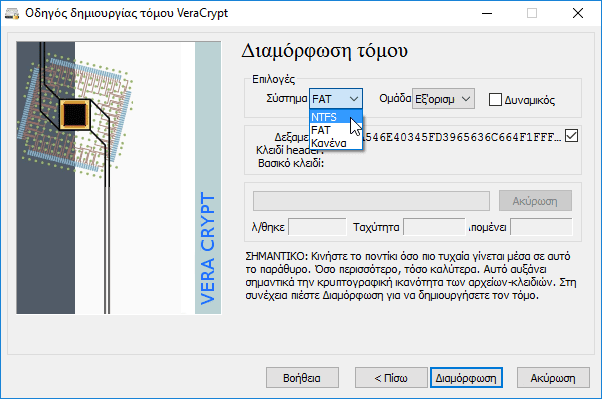
Μόνο αν το encrypted file container έχει μέγεθος πάνω από 4GB και σκοπεύουμε να κρυπτογραφήσουμε αρχεία επίσης με μέγεθος άνω των 4ων GB θα πρέπει να επιλέξουμε NTFS.
Τέλος, χρειάζεται να παράγουμε τυχαιότητα για την κρυπτογράφηση αρχείων. Όπως περιγράψαμε στον οδηγό για την κρυπτογράφηση δεδομένων, όσο πιο τυχαίοι είναι οι αριθμοί που χρησιμοποιούνται για τη δημιουργία των κλειδιών κρυπτογράφησης, τόσο ισχυρότερη είναι η κρυπτογράφηση.
Για να παράγουμε τυχαία δεδομένα στο VeraCrypt, αρκεί να κινήσουμε σπασμωδικά το δείχτη του ποντικιού εντός του παραθύρου της εφαρμογής. Όσο κινούμε το δείχτη, θα παρατηρήσουμε τους αριθμούς στη “Δεξαμενή” να αλλάζουν γρήγορα.
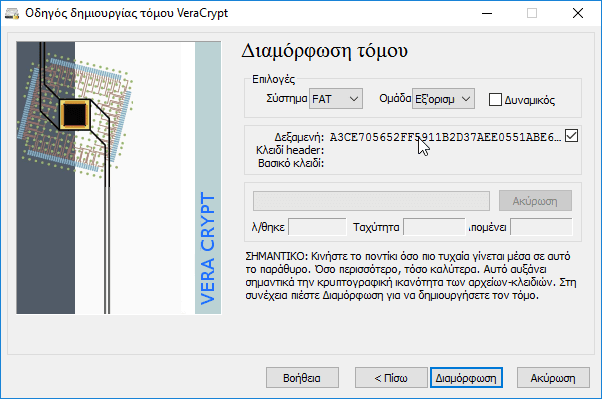
Δεν υπάρχει ελάχιστος ή μέγιστος χρόνος τον οποίο θα πρέπει να αφιερώσουμε σε αυτή τη διαδικασία. Ένα ή δύο λεπτά θα είναι αρκετά, αλλά μπορείτε να κινήσετε το ποντίκι και για μεγαλύτερο διάστημα, αν θέλετε.
Σε αυτή την οθόνη μπορούμε επίσης να επιλέξουμε αν θα δημιουργήσουμε ένα δυναμικό αρχείο container. Αυτός ο τύπος αρχείου εξοικονομεί χώρο στο δίσκο, καταλαμβάνοντας μόνο τον όγκο των κρυπτογραφημένων αρχείων που περιέχει.
Ταυτόχρονα, όμως, χρειάζεται περισσότερο χρόνο για την επεξεργασία του, μειώνει ελαφρώς την ασφάλεια, και υπάρχει κίνδυνος καταστροφής δεδομένων αν επιχειρήσουμε να προσθέσουμε περισσότερα αρχεία από το μέγιστο μέγεθός του.
Αφού νιώσουμε πως έχουμε κινήσει αρκετά το δείκτη του ποντικιού για την παραγωγή τυχαίων δεδομένων, κάνουμε κλικ στη διαμόρφωση για να δημιουργήσουμε το encrypted file container. Η διαδικασία δεν θα πάρει πάνω από 1-2 δευτερόλεπτα.
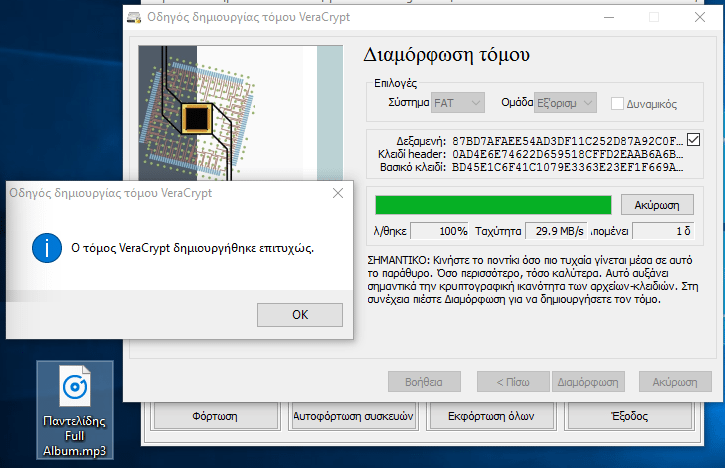
Όπως αναφέραμε νωρίτερα, το αρχείο .mp3 που δημιουργήσαμε δεν πρόκειται να λειτουργήσει ως μουσικό αρχείο, αν δοκιμάσουμε να το τρέξουμε με διπλό κλικ θα πετάξει απλά ένα μήνυμα σφάλματος.
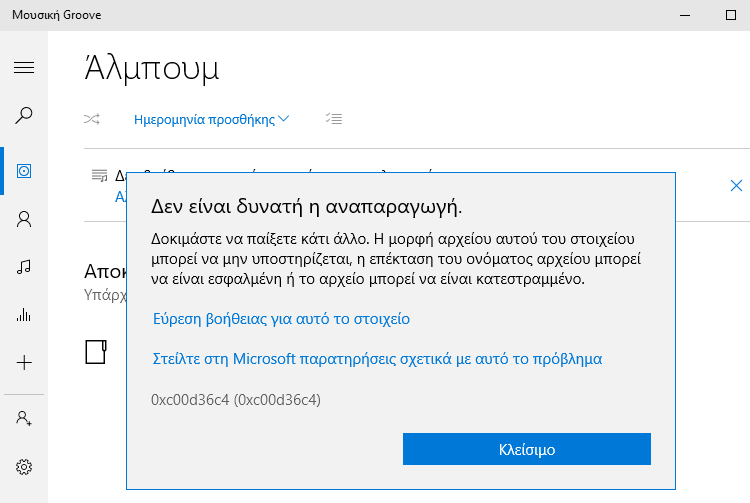
Τέλος, μπορούμε να δημιουργήσουμε ένα νέο αρχείο πατώντας το Next, ή να κλείσουμε το VeraCrypt με το Exit.
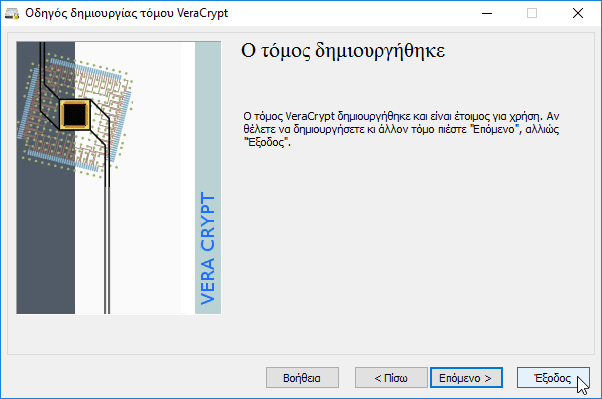
Φόρτωση του κρυπτογραφημένου αρχείου και προσθήκη δεδομένων
Έχοντας δημιουργήσει το encrypted file container, το τελευταίο στάδιο για την κρυπτογράφηση αρχείων είναι να το φορτώσουμε και να προσθέσουμε τα αρχεία και τους φακέλους που θέλουμε να κρυπτογραφήσουμε.
Στην αρχική οθόνη του VeraCrypt χρειάζεται να επιλέξουμε ένα από τα διαθέσιμα γράμματα, όποιο θέλουμε, να βρούμε το αρχείο μέσα από το κουμπί “Επιλογή αρχείου…” και να κάνουμε κλικ στο “Φόρτωση”.
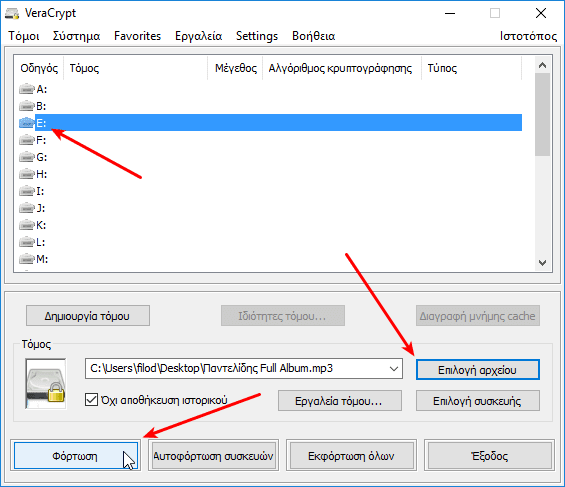
To VeraCrypt θα ζητήσει τον κωδικό μας, ο οποίος και εδώ θα είναι κρυφός από προεπιλογή, και τσεκάραμε την “Εμφάνιση Κωδικού” για το παράδειγμα.
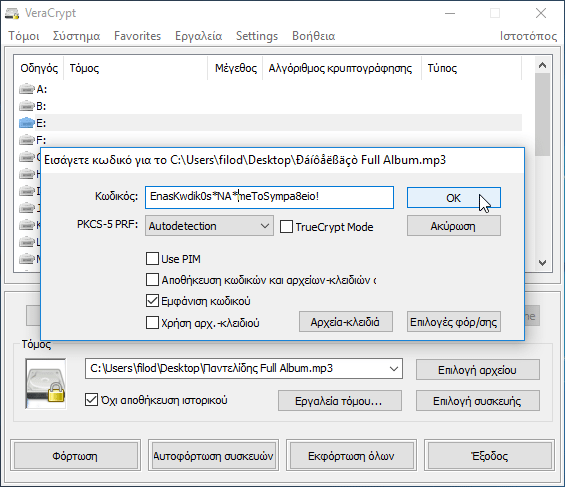
Έχοντας εισάγει επιτυχώς το password, θα εμφανιστεί μία νέα μονάδα δίσκου στον υπολογιστή, με το γράμμα που επιλέξαμε.
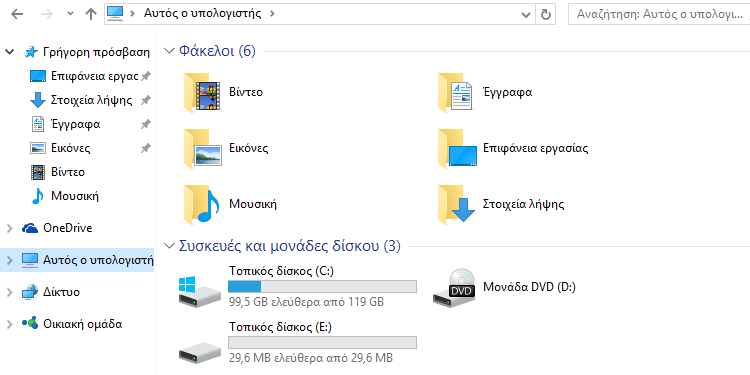
Στο εσωτερικό της μπορούμε να αντιγράψουμε ό,τι αρχεία και φακέλους θέλουμε, κανονικά όπως θα αντιγράφαμε αρχεία σε ένα φλασάκι.
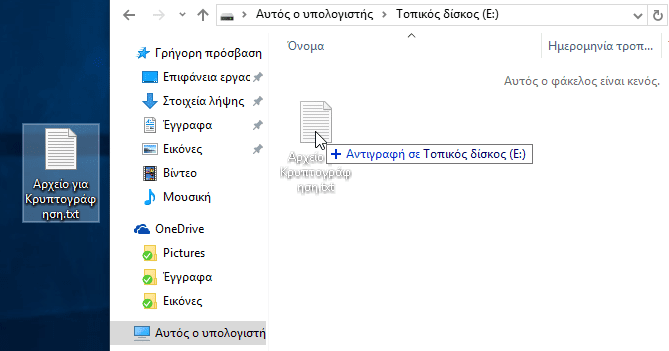
Μόλις ολοκληρωθεί η μεταφορά, κάνουμε κλικ στην “Εκφόρτωση” στο VeraCrypt για να κρύψουμε τα δεδομένα μας.
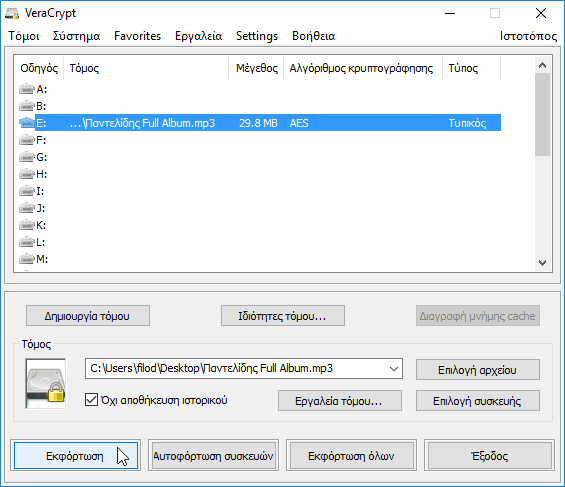
Εδώ πρέπει να τονίσουμε πως το encrypted file container θα προστατέψει τα αρχεία μας από το να τα διαβάσει κάποιος χωρίς την άδειά μας, όμως τίποτα δεν προστατεύει το ίδιο το αρχείο από διαγραφή, συμπεριλαμβανομένων όλων των δεδομένων που περιέχει.
Ο μόνος τρόπος να προστατέψουμε το αρχείο από τη διαγραφή είναι να μην κάνουμε εκφόρτωση, οπότε το σύστημα δεν θα επιτρέψει τη διαγραφή.
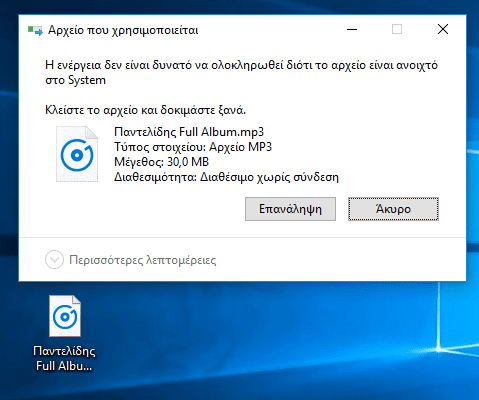
Όμως αυτό θα αφήσει ορατό και το διαμέρισμα δίσκου στον υπολογιστή, και άρα όλο το περιεχόμενο σε κοινή θέα.
Αν λοιπόν κάνετε εκφόρτωση στο αρχείο, φροντίστε να μην βρίσκεται στην επιφάνεια εργασίας, όπου οποιοσδήποτε θα μπορούσε να έχει πρόσβαση.
Όχι τίποτε άλλο, αλλά αν κάποιος άλλος χρήστης δοκιμάσει να το τρέξει και λάβει μήνυμα σφάλματος, δεν αποκλείεται να το διαγράψει οριστικά, ως κατεστραμμένο.
Συνεχίζεται: Κρυπτογράφηση Δίσκου και Κρυφός Τόμος
Σε επόμενους οδηγούς θα δούμε πώς γίνεται η κρυπτογράφηση δίσκου με το VeraCrypt, καθώς και πώς μπορούμε να δημιουργήσουμε έναν κρυφό τόμο, που παρέχει την απόλυτη ασφάλεια στην κρυπτογράφηση αρχείων.
Μείνετε συντονισμένοι!
Έχετε απορίες σχετικά με το VeraCrypt και την κρυπτογράφηση αρχείων?
Αν οτιδήποτε στον οδηγό δεν λειτούργησε όπως σας περιγράψαμε, και δεν μπορέσατε να κάνετε κρυπτογράφηση αρχείων με το VeraCrypt, ή αν έχετε οποιαδήποτε απορία για τη διαδικασία, γράψτε μας στα σχόλια.










